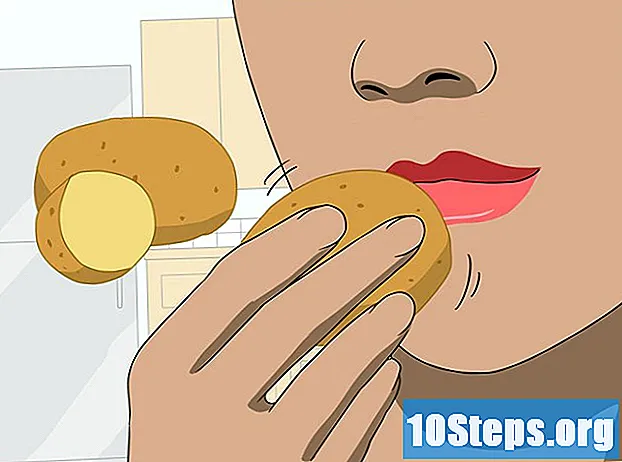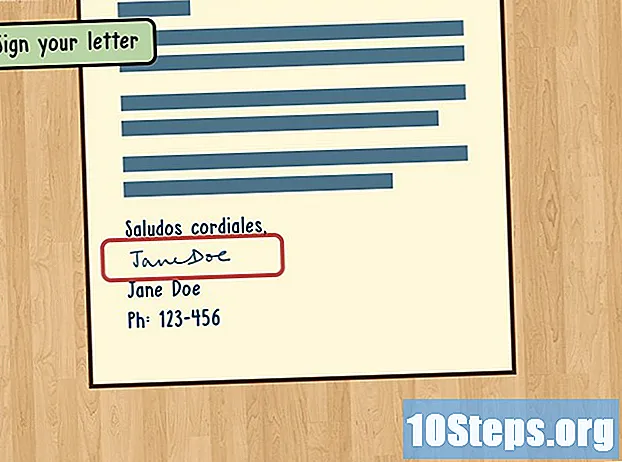Conţinut
Pornirea computerului în modul sigur vă permite să depanați computerul sau sistemul de operare. Când vă aflați în acest mod, computerul dvs. funcționează într-o stare limitată folosind doar drivere și fișiere de bază. Consultați mai jos instrucțiuni despre cum să porniți computerul în modul sigur pentru sistemele Windows și Mac OS X.
paşi
Metoda 1 din 3: Metoda 1: Windows 8
Introduceți dispozitivul din partea dreaptă a ecranului și selectați „Setări”.
- Dacă nu sunteți conectat la dispozitivul dvs., faceți clic pe pictograma apel, apăsați „Shift” și selectați „Restart”. Apoi puteți trece la pasul 8.

Faceți clic pe „Modificați setările computerului”.
Selectați „General”.

Faceți clic pe „Reporniți acum” sub „Pornire avansată”.
Faceți clic pe „Depanare” pe ecranul „Alegeți o opțiune”.

Faceți clic pe „Setări de pornire”.
Faceți clic pe „Reporniți” din partea dreaptă jos a ecranului.
Selectați opțiunea „Activare mod sigur”. Calculatorul dvs. va reporni Windows 8 folosind driverele de bază necesare pentru a rula sistemul.
Metoda 2 din 3: Metoda 2: Windows 7 și Windows Vista
Scoateți discurile externe și unitățile flash introduse în computer.
Faceți clic pe meniul „Start” și selectați „Restart” din meniul „Shutdown”.
Apăsați și mențineți apăsat butonul "F8" în timp ce computerul repornește.
- Dacă computerul dvs. are instalate mai multe sisteme de operare, selectați sistemul pe care doriți să îl porniți în modul sigur și apăsați F8.
Selectați „Modul sigur” folosind tastele săgeată de pe computer și apăsați „Enter”. Calculatorul dvs. va reporni Windows 7 sau Windows Vista în modul sigur.
Ieșiți din modul sigur în orice moment, repornind computerul și permițând Windows-ului să pornească normal.
Metoda 3 din 3: Metoda 3: Mac OS X
Asigurați-vă că computerul este oprit.
- Apăsați butonul pentru a porni dispozitivul.
Apăsați și țineți apăsată tasta „Shift” imediat după auzirea tonului de pornire.
Eliberați tasta „Shift” de îndată ce pe ecran apare simbolul rotativ și sigla gri Apple. Calculatorul dvs. va încărca modul sigur.
Ieșiți din acest mod în orice moment, repornind computerul în mod normal, fără a apăsa nicio tastă în timpul pornirii..
sfaturi
- Utilizatorii Windows trebuie să apese tasta F8 pentru a intra în modul sigur înainte ca logo-ul Windows să apară în timpul pornirii. Dacă apăsați F8 după ce apare logo-ul, reporniți computerul și încercați din nou.
- Windows oferă diferite tipuri de moduri de securitate pe baza depanării pe care doriți să o efectuați. Alegeți „Activare mod sigur pentru rețea” dacă aveți nevoie de acces la internet în timpul depanării sau alegeți „Activare mod sigur cu promptul de comandă” dacă doriți să introduceți comenzi în timpul sesiunii de depanare.